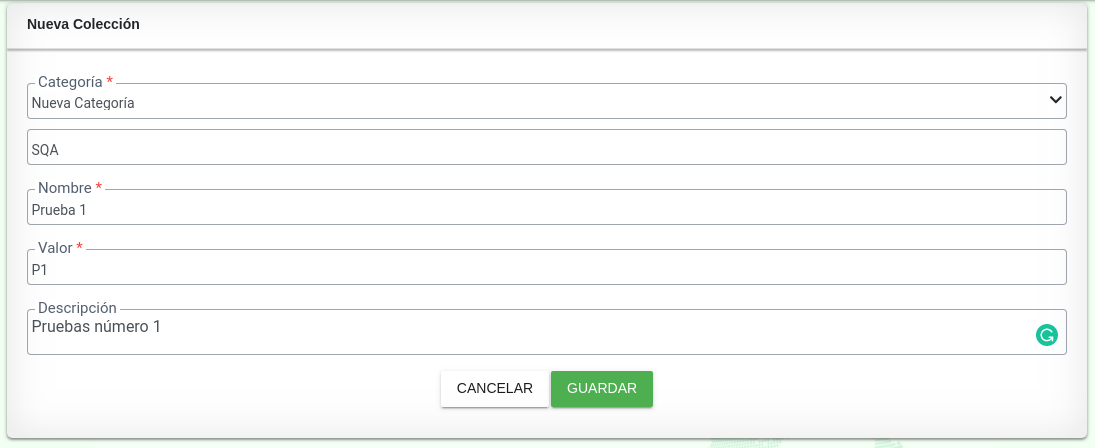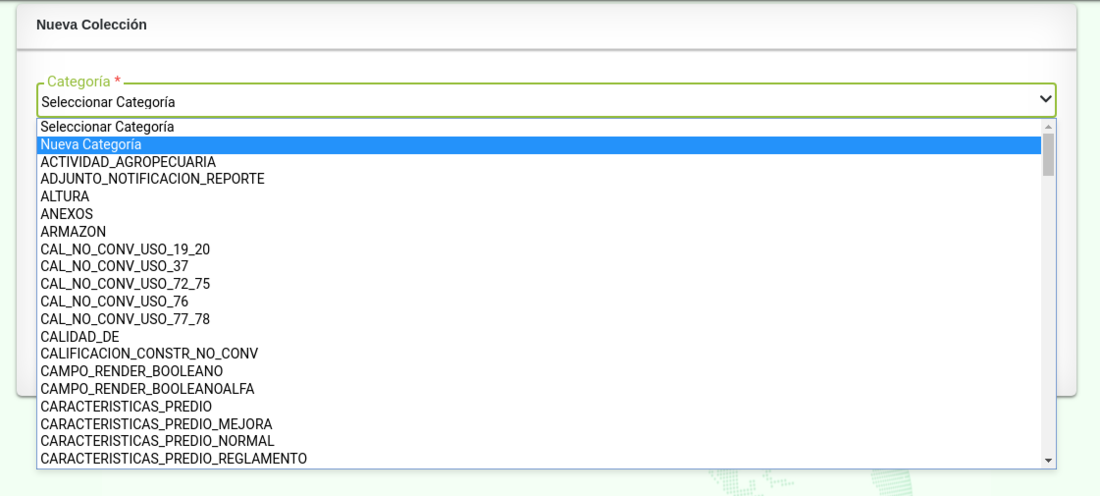Diferencia entre revisiones de «Colecciones»
| Línea 70: | Línea 70: | ||
[[Image: ColeccionGuardarEdicion.png|center|thumb|1100x1400px|<center>'''Guardar actualización de colección'''</center>]] | [[Image: ColeccionGuardarEdicion.png|center|thumb|1100x1400px|<center>'''Guardar actualización de colección'''</center>]] | ||
| + | |||
| + | |||
| + | El sistema valida la edición del registro. | ||
| + | |||
| + | [[Image: ColeccionValidacionEdicion.png|center|thumb|1100x1400px|<center>'''Validación de actualización de colección'''</center>]] | ||
| + | |||
| + | |||
| + | El sistema confirma la edición del registro. | ||
| + | |||
| + | [[Image: ColeccionConfirmacionEdicion.png|center|thumb|1100x1400px|<center>'''Confirmar edición de colección'''</center>]] | ||
| + | |||
| + | |||
| + | Se realiza la verificación de la actualización. | ||
| + | |||
| + | [[Image: ColeccionVerificacionEdicion.png|center|thumb|1100x1400px|<center>'''Verificar edición de colección'''</center>]] | ||
Revisión del 15:14 16 dic 2019
Seleccionar el ítem de menú Administración y hacer clic en la opción de Colecciones.
Consultar Colecciones
El sistema muestra un tablero de consulta donde se muestran todos los registros que existen en el momento. A continuación se listan los datos que se muestran en el tablero.
- Categoría
- Nombre
- Valor
- Descripción
- Modificó
- Fecha Modificación
Nueva Colección
Hacer clic en el botón que se encuentra en la parte inferior a la lado derecho del tablero de consulta llamado Nueva Colección.
Se muestra el formulario para registrar una colección.
Seleccionar la categoría a la cual va a pertenecer.
En caso de que la categoría no exista, seleccionar opción Nueva Categoría e ingresarla en el campo de texto que se habilita para esta acción.
Al hacer clic en el botón Guardar el sistema muestra la verificación de la acción a realizar.
Al hacer clic en el botón Aceptar el sistema muestra el mensaje de confirmación del registro.
Se verifica en el tablero de consulta el registro realizado.
Editar Colección
Hacer clic en el botón Editar Colección ubicado al finalizar cada registro en el tablero de consulta.
Se muestra el formulario con los campos habilitados para su actualización.
Hacer clic en el botón Guardar después de alterar el registro con la actualización a realizar.
El sistema valida la edición del registro.
El sistema confirma la edición del registro.
Se realiza la verificación de la actualización.
Eliminar Colección
Hacer clic en el botón Eliminar Colección ubicado al finalizar cada registro en el tablero de consulta.
El sistema muestra un mensaje donde se valida la acción a realizar.
Al hacer clic en el botón Aceptar el sistema muestra el mensaje de confirmación.